Depuis son lancement en 1985, le Sony Handycam est l'appareil photo portable préféré des fans. Avec une si longue histoire, il faut s’attendre à ce que les choses ne se soient pas toujours déroulées comme prévu.
Au fil des années, les messages du forum tels que "Aide, j'ai accidentellement supprimé des vidéos de mon Handycam" sont devenus trop courants. Malgré la popularité des caméras Sony Handycam, les utilisateurs rencontraient constamment des problèmes de perte de données et demandaient sans cesse une méthode fiable pour récupérer les vidéos supprimées d'une Sony Handycam.
Avec autant de logiciels gratuits de récupération vidéo Sony Handycam disponibles aujourd'hui, trouver le bon outil peut être difficile. Par conséquent, le guide d'aujourd'hui vous montrera comment trouver le bon logiciel et gérer la récupération du caméscope Sony, alors allons-y.
Dans cet article
Causes de la perte vidéo du Sony Handycam
Bien que les enregistreurs Sony Handycam aient joué un rôle central dans la création de souvenirs vidéo, de nombreux utilisateurs ont également été confrontés à des pertes de données sur ces appareils, et plusieurs raisons expliquent ces problèmes :
| Cause | Taux de réussite de la récupération |
| Suppression accidentelle de vidéo | Élevé – Selon que vous avez écrasé ou non la mémoire de stockage interne de l'appareil, vous pouvez généralement récupérer des vidéos supprimées d'un Sony Handycam. |
| Formatage de la carte SD | Élevé – Ce scénario dépend si vous avez écrasé le stockage de la carte SD. |
| Transferts de fichiers interrompus | Moyen – Une panne de courant ou la déconnexion d'un câble pendant le transfert vidéo peut entraîner une perte de fichier. Néanmoins, ces vidéos peuvent généralement être récupérées lors du transfert ultérieur ou accessibles via un outil de récupération de données. |
| Carte SD méconnaissable | Moyen – Dans la plupart des cas, la carte SD n'est pas lisible car elle est corrompue ou mal insérée dans l'appareil photo. Cependant, il est possible que la carte SD soit physiquement endommagée, de sorte que le taux de réussite de la récupération varie. |
| Dommages physiques | Faible – Comme la plupart des appareils électroniques, les enregistreurs Sony Handycam physiquement cassés ou endommagés ont un faible taux de réussite en matière de récupération de données, car ils ne sont même pas accessibles dans la plupart des cas. |
Quelle que soit la raison de la perte vidéo du Sony Handycam, il est préférable de cesser toutes actions et d'évaluer la situation, car vous devrez suivre quelques étapes de préparation à la récupération du caméscope Sony.
Choses à faire avant de récupérer des vidéos supprimées de Sony Handycam
Si vous faites partie des rares malchanceux à avoir subi une perte de données, vous devrez suivre quelques étapes pour récupérer efficacement les vidéos supprimées d'un Sony Handycam. Ces étapes comprennent :
- ❗ Arrêtez d'utiliser l'appareil – Lorsqu'une perte de données se produit sur n'importe quel appareil, y compris le Sony Handycam, il est crucial de cesser de l'utiliser pour éviter que les fichiers perdus ne soient écrasés, car cela diminue considérablement vos chances de réussite de la récupération du caméscope Sony..
- 🔧 Retirez la carte SD – La plupart des utilisateurs de Sony Handycam enregistrent leurs vidéos sur des cartes SD, et non sur la mémoire interne de l'appareil.. Cela rend le processus de récupération du caméscope Sony plus gérable, car vous pouvez le connecter à un PC sans effort. Cependant, vous devez retirer cette carte SD immédiatement pour éviter que les vidéos perdues ne soient écrasées et être prudent lors de son retrait pour éviter tout dommage.
- 🙆 Préparez un outil de récupération de données – L'explorateur de fichiers de votre ordinateur ne pourra pas voir les vidéos perdues en raison d'une suppression accidentelle, d'un formatage, de transferts interrompus, etc. Pour accéder à ces fichiers, vous aurez besoin d'un outil de récupération de données dédié, et nous discuterons rapidement de vos options dans cette catégorie.
Après avoir terminé les étapes, vous êtes prêt à explorer le processus de récupération du caméscope Sony, alors commençons.
Récupérer des vidéos de caméscope Sony avec un logiciel de récupération gratuit
Les outils professionnels de récupération de données sont le premier choix pour ceux qui recherchent une méthode très efficace pour récupérer des vidéos supprimées d'un Sony Handycam. Wondershare Recoverit entre dans cette catégorie, car cet outil robuste possède plus de 20 ans d'expérience en récupération de données et 35 technologies de récupération brevetées.
L'interface utilisateur simple de l'application et son processus de récupération de données convivial pour les débutants en font un choix fantastique pour les débutants et les professionnels.
Sa prise en charge de centaines de situations de perte de données et de milliers de types de fichiers, de systèmes et de périphériques de stockage en fait également l'un des meilleurs logiciels gratuits de récupération vidéo Sony Handycam que vous pouvez utiliser aujourd'hui.
Voyons comment vous utiliseriez Wondershare Recoverit pour récupérer des vidéos supprimées d'un Sony Handycam :
- Lancez le robinet, appuyez sur Disques durs et emplacements, puis sélectionnez votre Sony Handycam ou sa carte SD.

- L'application lancera automatiquement une analyse approfondie de l'appareil sélectionné. Sa technologie fouille en profondeur dans les périphériques de stockage et peut retrouver même des vidéos perdues depuis longtemps.

- Ajustez les filtres de fichiers pour orienter la recherche vers les fichiers vidéo.

- Utilisez des mots-clés pour rechercher des vidéos spécifiques.

- Appuyez sur le bouton Aperçu pour ouvrir les vidéos découvertes et assurez-vous que ce sont celles que vous souhaitez récupérer.

- Enfin, appuyez sur Récupérer pour enregistrer les vidéos sur votre PC et assurez-vous que vous enregistrez sur un PC et non sur la carte SD.

Si les étapes mentionnées ci-dessus ne donnent pas de résultats en raison d'une grave corruption vidéo, Wondershare Recoverit a une autre astuce dans son sac : la récupération vidéo améliorée.
Grâce à sa fonctionnalité Enhanced Video Recovery, cette application combine des techniques de réparation et de récupération vidéo, fournissant un outil tout-en-un pour ceux qui ont rencontré une perte vidéo. Il peut trouver et assembler de manière transparente des fragments de données vidéo perdues ou fragmentées, restaurant ainsi vos fichiers dans leur qualité d'origine.
Voici comment l'utiliser :
- Sur la page d'accueil de Wondershare Recoverit, cliquez sur l'option Récupération améliorée et sélectionnez votre appareil Sony Handycam ou sa carte SD.
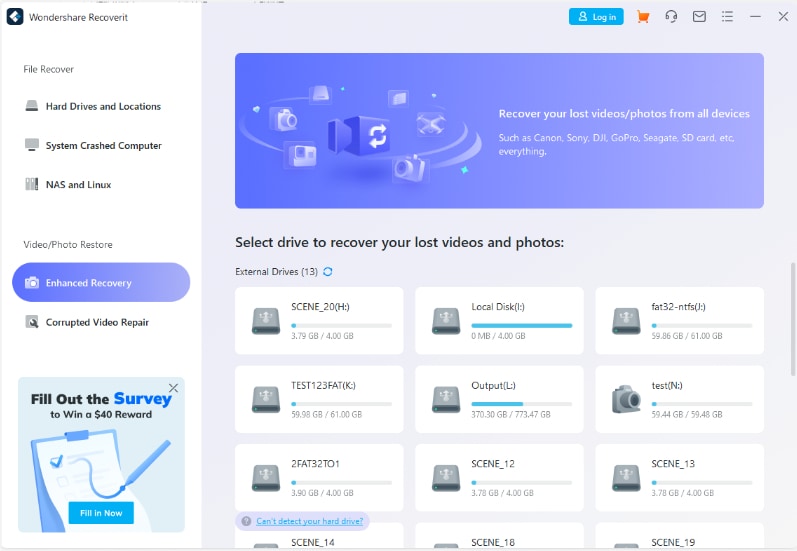
- Sélectionnez les formats que vous souhaitez que Recoverit recherche et appuyez sur Démarrer pour lancer l'analyse approfondie.

- L'application effectuera simultanément une analyse rapide et une analyse approfondie. Il vous montrera immédiatement les résultats du premier type d'analyse, tandis que vous pourrez suivre la progression de l'analyse approfondie dans le coin inférieur gauche.

- Appuyez sur le bouton Lecture d'un fichier vidéo découvert pour en avoir un aperçu. Si vous êtes satisfait de l'aperçu, appuyez sur Récupérer pour l'enregistrer sur votre PC.

Avec la prise en charge de plus de 2 000 périphériques de stockage, Wondershare Recoverit est compatible avec presque tous les caméscopes Sony Handycam. Sa capacité à fonctionner avec plus de 1 000 systèmes et formats de fichiers le rend idéal pour la récupération de caméscopes Sony, car bon nombre de ces caméras utilisent les formats propriétaires XAVC S et AVCHD.
La prise en charge par l'application de plus de 500 situations de perte de données la rend indispensable pour bien plus que la récupération d'un caméscope Sony. Ses milliers de clients satisfaits en font également un outil fiable et digne de confiance et avec lequel vous n'aurez pas à vous soucier de la sécurité et de la confidentialité de vos données.
Récupérer les vidéos supprimées du caméscope Sony via la récupération de fichiers Windows
Wondershare Recoverit n'est pas le seul outil de récupération de caméscope Sony ; vous pouvez essayer diverses autres options pour récupérer vos données. L'application Windows File Recovery du Microsoft Store est un parfait exemple d'alternative Recoverit et un outil décent pour récupérer des vidéos supprimées d'un Sony Handycam.
Voici comment l'utiliser :
- Lancez le Microsoft Store, recherchez Récupération de fichiers Windows et cliquez sur Obtenir pour l'installer.

- Une fois installé, appuyez sur le bouton Ouvrir et Windows File Recovery se lancera dans une fenêtre d'invite de commande présentant des exemples de son utilisation.

- Entrez la commande suivante pour demander à Windows File Recovery de récupérer les vidéos supprimées d'un Sony Handycam :
winfr X : E:\RecoveredVideoFiles /extensive /n sonyCette commande utilise le mode étendu de l'application sur le périphérique de stockage portant la lettre ''X'', applique un filtre pour rechercher des vidéos Sony et récupère les données sur le lecteur de disque « E » dans un dossier appelé ''RecoveredVideoFiles''. Par conséquent, vous devez modifier les lettres X et E dans la commande pour les adapter aux lettres de votre lecteur de disque et de votre carte SD. Vous pouvez également utiliser un filtre différent au lieu de ''Sony''.
Restaurer les vidéos d'un caméscope Sony à l'aide d'un outil Open Source
Outre Wondershare Recoverit et Windows File Recovery, les utilisateurs qui ont perdu leurs données et tentent de récupérer des vidéos supprimées d'un Sony Handycam peuvent également utiliser des outils open source.
PhotoRec fait partie des meilleurs choix dans cette catégorie, même s'il n'est pas particulièrement adapté aux débutants, car il est exclusivement fourni avec TestDisk et une interface CLI.
Initialement créé comme un outil de récupération de données gratuit axé sur la récupération de partitions et la restauration des disques non amorçables, TestDisk est désormais un logiciel de récupération à part entière équipé de PhotoRec, un outil dédié à la récupération de photos et de vidéos. Cela en fait une solution alternative décente pour une récupération efficace du caméscope Sony.
Voici les étapes à suivre pour l'utiliser :
- Connectez votre caméscope Sony Handycam ou insérez sa carte SD dans le PC.
- Téléchargez TestDisk depuis le site officiel. Ensuite, extrayez le dossier et lancez "photorec_win" depuis le dossier TestDisk.
- A l'aide des touches de flèche vers le haut et vers le bas, sélectionnez le disque ou la carte SD de votre Sony Handycam à numériser. Connaître la taille de la carte SD vous aide à choisir le bon support, car PhotoRec n'affiche pas les noms de partition ou de lecteur.

- Choisissez l'option "Aucune partition" pour analyser l'intégralité du périphérique au lieu d'une seule de ses partitions.

- Pour continuer, choisissez le bon système de fichiers de partition. Vous pouvez voir quel système de fichiers la carte SD utilise en accédant à l'Explorateur de fichiers > Cliquez avec le bouton droit sur la carte SD > Propriétés.

- Sur l'écran suivant, vous devrez sélectionner un dossier de destination dans lequel vous souhaitez récupérer les vidéos supprimées d'un Sony Handycam. N'oubliez pas de choisir un support différent de celui à partir duquel vous êtes récupéré.

- Donnez à PhotoRec le temps de numériser et de récupérer les données. Vous rencontrerez l'écran suivant lorsque PhotoRec sera terminé.

Bonus : des connaissances expertes pour éviter la perte accidentelle de vidéos Sony
Bien que les caméscopes Sony Handycam soient l'un des appareils les plus fiables et un premier choix pour ceux qui souhaitent créer des souvenirs vidéo durables, la perte de données autour de ces enregistreurs est bien trop courante. C'est pourquoi nous incluons quelques conseils qui peuvent réduire le nombre de situations de perte de données.
Si vous souhaitez éviter de devoir compter sur les logiciels mentionnés ci-dessus et d'être frustré par la perte de vidéos, il est fortement recommandé de suivre ces conseils :
- Sauvegardes régulières – Sauvegarder vos précieux souvenirs vidéo à plusieurs endroits est une excellente stratégie pour éviter la perte de données. Même si quelque chose arrive à la caméra, à la carte SD ou à un disque dur externe, vos mémoires vidéo se trouvent ailleurs. Les services cloud et les applications de sauvegarde hors ligne comme Wondershare UBackit sont des choix fantastiques dans cette catégorie.
- Formatage fréquent – Le formatage constant de la carte SD réduit les risques d'infection par des logiciels malveillants et de corruption de fichiers. Cela aide également à résoudre les problèmes liés au système de fichiers et aux formats. Ainsi, vous devez régulièrement formater la carte SD sur le Sony Handycam lui-même.
- Cartes SD de haute qualité – Même si cela peut sembler une dépense inutile, le prix et la qualité de la carte SD comptent beaucoup. Toutes les cartes SD n'ont pas été conçues pour contenir des fichiers vidéo, et investir dans une carte de haute qualité spécialement conçue à cet effet peut éviter la corruption et la perte de fichiers.
- Exclusivité de la carte SD – Partager des cartes SD entre plusieurs appareils d'enregistrement et ordinateurs n'est jamais bon. L'utilisation d'une seule carte SD sur un seul appareil réduit considérablement le risque d'infecter la carte SD avec un virus ou un logiciel malveillant ou de provoquer sa corruption.
- Équipement de protection – Les dommages physiques sont une cause courante des problèmes de perte de données sur les enregistreurs Sony Handycam, et c'est souvent un problème à partir duquel vous ne pouvez pas restaurer les vidéos. Il est donc crucial de le prévenir, et vous pouvez y parvenir en investissant dans un étui de protection pour votre caméscope Sony Handycam, surtout si vous voyagez beaucoup.
En suivant ces conseils, les utilisateurs de caméscopes Sony Handycam réduiront considérablement leurs risques de perte de données, protégeant ainsi leurs précieux fichiers et souvenirs vidéo.
Conclusion
Les caméscopes Sony Handycam comptent parmi les appareils photo les plus utilisés depuis leur invention en 1985. Mais comme tous les appareils électroniques, ces caméras populaires sont également sujettes à la perte de données, ce qui oblige souvent les utilisateurs à publier sur des forums en ligne et à demander un logiciel de récupération vidéo Sony Handycam fiable et gratuit.
Heureusement, la technologie de récupération des données s'est également adaptée à ces cas de perte de données, et les utilisateurs qui ont eu la malchance d'en faire l'expérience peuvent choisir entre des applications à interface CLI comme Windows File Recovery et des outils open-source comme PhotoRec (logiciel TestDisk basé sur CLI) pour la récupération du caméscope Sony.
Wondershare Recoverit peut également être une excellente option, car son interface utilisateur graphique (GUI), son processus convivial pour les débutants et sa fonction dédiée Enhanced Video Recovery en font un bien meilleur choix pour récupérer les vidéos supprimées d'un Sony Handycam.
FAQ
-
Existe-t-il un logiciel gratuit de récupération vidéo Sony Handycam ?
Oui, il y en a. Sony, la société qui fabrique ces caméscopes Handycam, propose un outil efficace pour les situations de perte de données.
Ce logiciel gratuit de récupération vidéo Sony Handycam s'appelle Memory Card File Rescue et a été conçu pour aider à récupérer les vidéos supprimées des appareils Sony Handycam causées par une suppression accidentelle et un formatage de la carte SD. -
Quelle est la meilleure option de récupération de caméscope Sony ?
Bien qu'il dispose d'un outil décent pour récupérer des données, Memory Card File Rescue de Sony n'est pas la meilleure option dans ces situations.
Au lieu de cela, vous feriez bien mieux d'utiliser un outil de récupération de données professionnel comme Wondershare Recoverit, qui offre un taux de réussite de récupération de données bien supérieur et un mode de récupération vidéo amélioré spécialement conçu pour gérer les fichiers vidéo perdus, endommagés, supprimés et corrompus. -
Les caméscopes Sony Handycam ont-ils une section récemment supprimée ?
Malheureusement non. Malgré leur longue histoire et leur grande popularité, les modèles Sony Handycam n'ont jamais introduit la fonctionnalité d'album récemment supprimé à partir duquel vous pouvez restaurer des vidéos supprimées accidentellement. Par conséquent, une fois que vous avez supprimé une vidéo d'un Sony Handycam, il n'y a aucune option intégrée pour la récupérer et vous devrez vous fier à un outil de récupération de données.

 de récupération gratuit
de récupération gratuit

